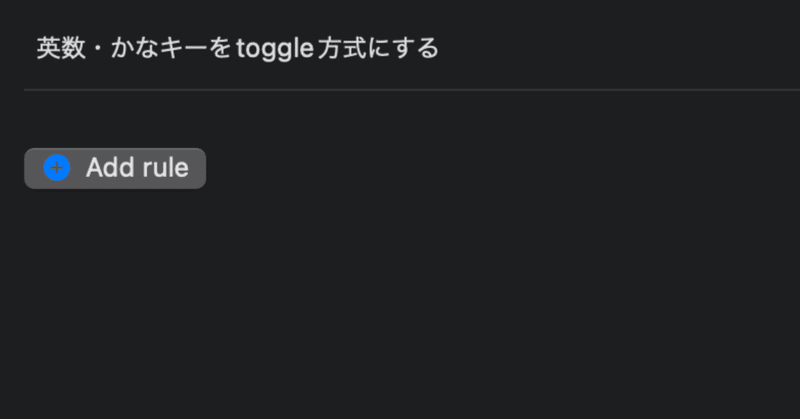
OS問わずCapsLockを有効活用したかった-Macで英数/かなをトグルで切り替える設定(Karabiner-Elements)
MacでCommandを割り当てずにCapsLockで英数かなをトグルで切り替える方法 pic.twitter.com/BA3p5CQlrj
— すばる (@_Tigerwall_) November 20, 2022
これを見ていただければわかる人はだいたいわかると思いますが、英語配列のキーボードを使用するにあたり、MacのCapsLockを使って英数とかなをトグル式で切り替えられるようにしたかったのでやってみました
ただ上記のツイートだけだと情報が足りてない部分もあるので、詳細なものを記録しておきます
CapsLockを使う理由
まずなんでCapsLockで英数/かなを切り替えたいのかという話なんですが、
使用しているキーボードが英語配列であることに起因します
英語配列キーボードの詳細については調べていただければわかるとは思うので多くの説明は省きますが、まず英数/かなを切り替えるキーがありません
ただ切り替える方法がないわけではなく、Windows/Mac両方にキーボードショートカットがあります
Windowsの場合、デフォルトであればALT+`キーを使えば英数/かなの切り替えができるのですが、Macの場合は英数は英数にするキーボードショートカット、かなはかなにするキーボードショートカットを使わないと切り替えができない
これはかなり不便ですが、一方で使用しないようなキーもあったりします
それがCapsLockであり、無効にしてもいいのですがせっかく存在しているので使わない手はないと思いました
Macの場合左右のCommandキーを使って英数/かなを切り替えるというソフトや後述するKarabiner-Elements内での設定も存在しますが、
一つのキーで完結させたいこと
日本語配列の英数/かなの切り替えキーがCapsLockと近い位置にある
という理由から日本語配列に慣れ親しんだ人にとっては押しやすいキーでもあると思うので、今回はこの方法を紹介します
使うソフト
Karabiner-Elements
(調べた限りではありますが)Macの場合デフォルトで一つのキーを使ってトグル式での英数/かな切り替えができません
そこで使えるのがKarabiner-Elementsになります
インストールして常駐させておけば、後述するトグルで切り替えや、ワイヤレスキーボードを接続中はMacbook本体のキーボードを無効にするといった操作も可能になったりします
これがかなり便利
Macbookを使うときは入れておくと便利なソフトの一つだと思います
設定方法
Karabiner-Elementsをインストールしたら設定に入りますが、複雑な部分はほぼないと思います
大まかな流れとしては2〜3つやることがあるといったところでしょうか
本ソフトの外側でやる操作としては、有志の人が作成したキー設定等をKarabiner-Elements公式で取り上げてくれているので、それをダウンロードするくらいですがその他はソフト内で完結できます
日本語環境環境向けの設定をダウンロード


Karabiner-ElementsのPreferencesを開いたら「Complex Modifications」を選んで、「Add rule」から下記の画面下部にある「Import more rules〜」を選択します
選択するとブラウザを開くのでそこから日本語環境向けの設定ファイルをダウンロードして読み込むといった流れになります

結構項目があったりしますが、「International(Language Specific)」を選択すると日本語に関する設定の項目にジャンプするので、そこから「For Japanese(日本語環境向けの設定)(rev 6)」の項目を右の「Import」でインポートします

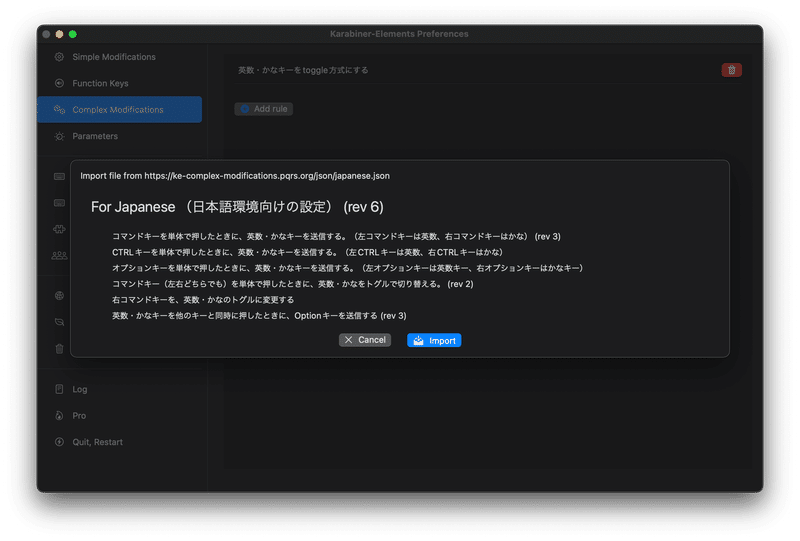
自分もそれでJSONファイルを作って入れてみましたが、動作が不安定だったので今回のやり方にしています
インポートすると自動でKarabiner-Elementsの画面に遷移するので、ここで「Import」を選択したらインポートは完了、Karabiner内での設定に移れます
英数・かなキーをtoggle方式に/CapsLockにキーを設定する
設定ファイルのインポートが済んだらあとはKarabiner内で設定を完了するだけです

再びKarabinerに戻ってきて、「Complex Modifications」を選択すると日本語環境向けの設定が追加されていると思います
ここで「英数・かなキーをtoggle方式にする」の項目を横にある「Enable」で有効にします
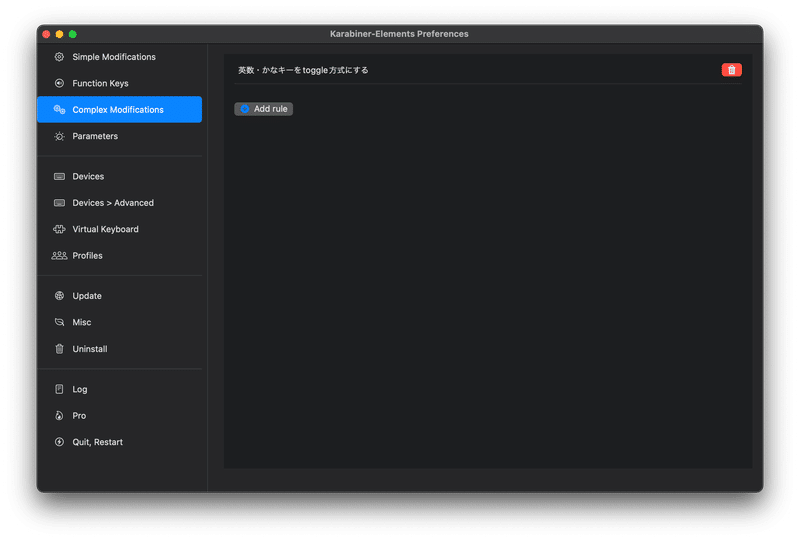
ここまで来ればあとは好きなキーをこの英数(またはかな)キーに設定して設定完了になります
今回はCapsLockを使いたいのでそこに英数キーを設定しました

「Single Modifications」を選択すると各デバイスのキー設定などを追加、確認ができます
今回はCapsLock自体は使わないよねということで英語配列のキーボードだけに関わらず全デバイスに適用するため「For all devices」の項目で設定します
「Add item」で設定を追加すると上の画像の状態になるので、左のプルダウンメニューから「Modifier Keys」内の「caps_lock」を選択した後、右のプルダウンメニューから「Japanese」内の「英数キー」を選択します
同じ項目内でかなキーも選択できますがどちらかを選択すれば大丈夫です

これでKarabinerを使ってCapsLockを英数/かなキーの切り替えに使用することができるようになりました
試しにCapsLockを連打してみると英数とかながちゃんと切り替わっているのがわかると思います(ダメだったらもう一度設定しなおし、または再インストール推奨かも)
実際しばらく使ってみた感想
先述していたとおり、Karabinerで公開されている設定を流用してこの設定を一個の設定ファイルでできるようにJSONファイルを作成してみたものの、動作が不安定で高確率で通常通りのCapsLockがかかってしまったりということが頻発していたのですが、この設定をしたら完全に安定したのでMacを手に入れてから感じていたモヤモヤを解決できてかなりすっきりしました
調べてみると英数とかなのキーを個別に設定している方(それこそ左右のCommandキーに英数とかなとか)が多く、Windowsでの切り替えに慣れている自分としては歯がゆい気持ちだったので解決できてよかったです
できるだけキー設定はOS問わず統一して快適なタイピングをと思い見つけ出した設定なので、OSをまたいでデバイスを操作する人は良ければ参考にしていただけたらと思います
この記事が気に入ったらサポートをしてみませんか?
